Tässä oppaassa näytän sinulle, miten voit työskennellä Mukautettujen skriptien kanssa Google Sheetsissä. Opit käyttämään Skriptieditoria luodaksesi omia toimintoja ja kuinka voit luoda yksinkertaisia skriptejä, jotka tekevät Google Sheetsistä tuottavampaa. Sukella suoraan sisään ja tutustu Mukautettujen skriptien perusteisiin.
Tärkeimmät havainnot
- Mukautetut skriptit mahdollistavat oman toimintojen ja automaatioiden luomisen Google Sheetsiin.
- Voit käyttää Skriptieditoria JavaScript-pohjaisten skriptien toteuttamiseen suoraan Google Sheetsissä.
- Ensimmäinen toiminto, jonka luot, voi yksinkertaisesti olla peruslähtö, kuten "Hei maailma".
Askelsi-askeleelta ohje
Ennen kuin aloitamme Mukautettujen skriptien kirjoittamisen, varmistetaan, että olet perillä Google Sheetsin ja Skriptieditorin perusteista.
Avataan ensin Google Sheets ja siirrymme välilehdelle Työkalut. Täältä löydät Makrot-vaihtoehdon, josta olet jo löytänyt paljon mahdollisuuksia makrojen tallentamiseen ja muokkaamiseen. Kuitenkin haluamme nyt käsitellä erityisesti Mukautettuja skriptejä, joten klikkaamme Skriptieditoria.
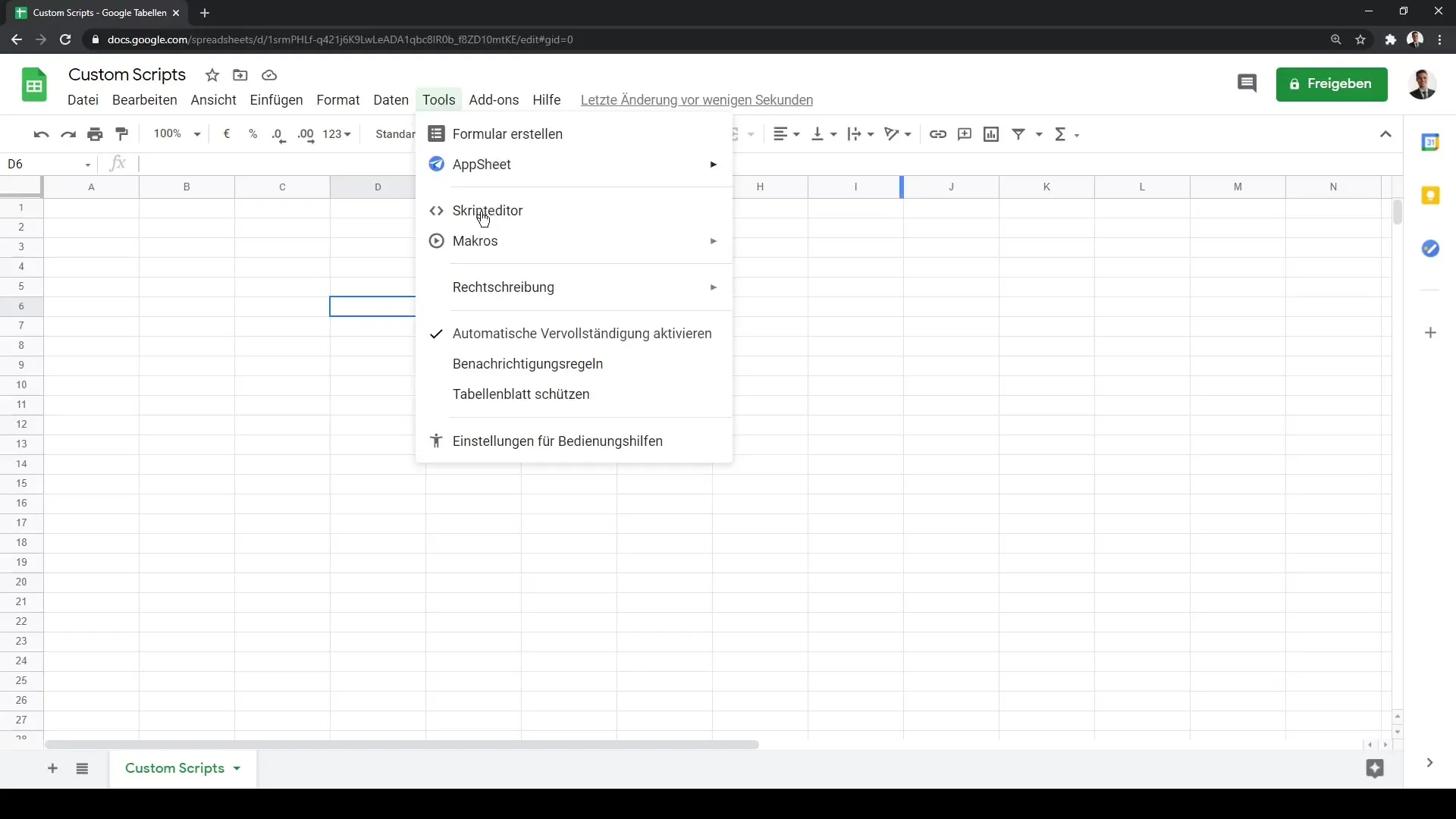
Skriptieditori avautuu uuteen ikkunaan ja näyttää ympäristön, jossa voit aloittaa oman projektisi. Tätä työkalua kutsutaan nimellä Apps Script ja se on perusta ohjelmoinnillemme Google Sheetsissä. Voit luoda omia toimintoja JavaScriptissä täällä.
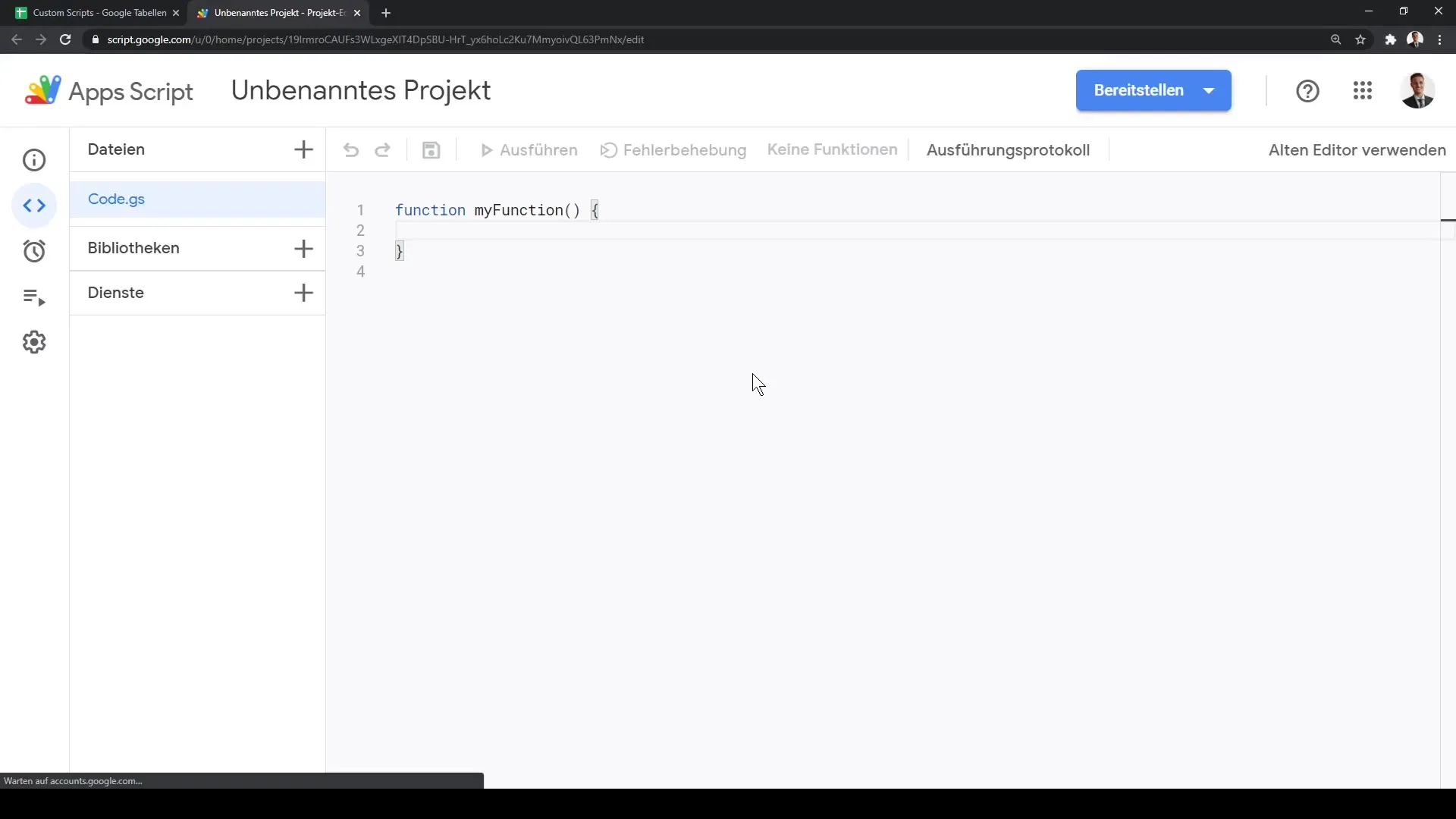
Haluaisin huomauttaa, ettet välttämättä tarvitse olla ohjelmointiasiantuntija työskennelläksesi Mukautettujen skriptien kanssa. Se vaatii tietyn verran ymmärrystä, mutta aloitamme perusteista. Nyt tarkastelemme muokkausympäristöämme, jossa voimme kirjoittaa uuden skriptin.
Aloitetaan nyt yksinkertaisen toiminnon luominen. Määrittelemme uuden toiminnon ja nimeämme sen "Hei". Tämä on perustoiminto, jota käytämme myöhemmin "Hei maailma" tulostamiseen. Toiminnon määrittämiseksi käytämme funktion avainsanaa, jota seuraa toimintomme nimi ja tämän jälkeen aaltosulut.
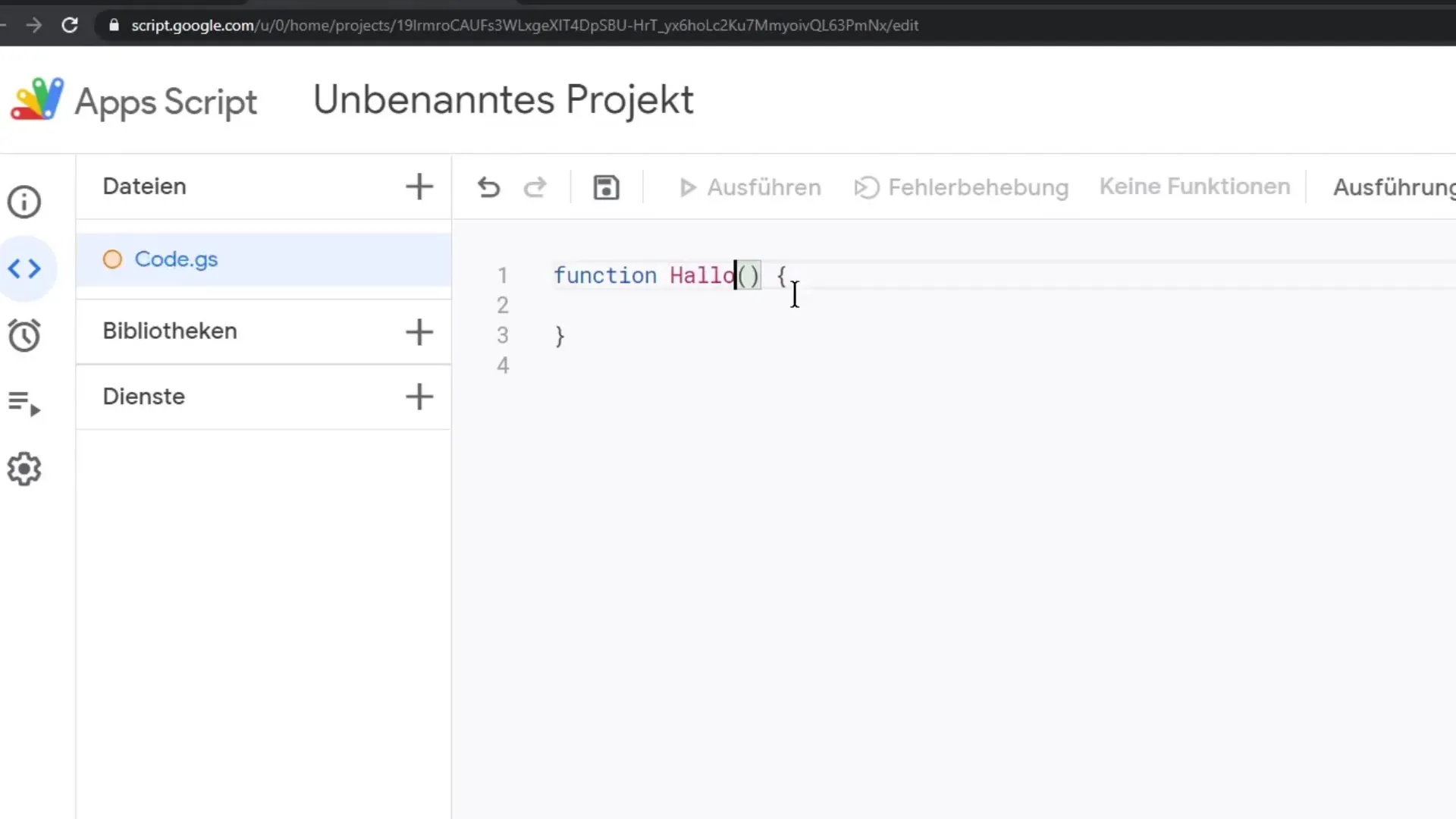
Näiden sulkeiden sisällä voimme kirjoittaa toimintomme pääsisällön. Käytämme Browser.msg -menetelmää yksinkertaisen viestiruudun näyttämiseksi. Haluamme tulostaa "Hei maailma". Huomaa, että teksti asetetaan lainausmerkkeihin ja rivin loppu merkitään puolipisteellä.
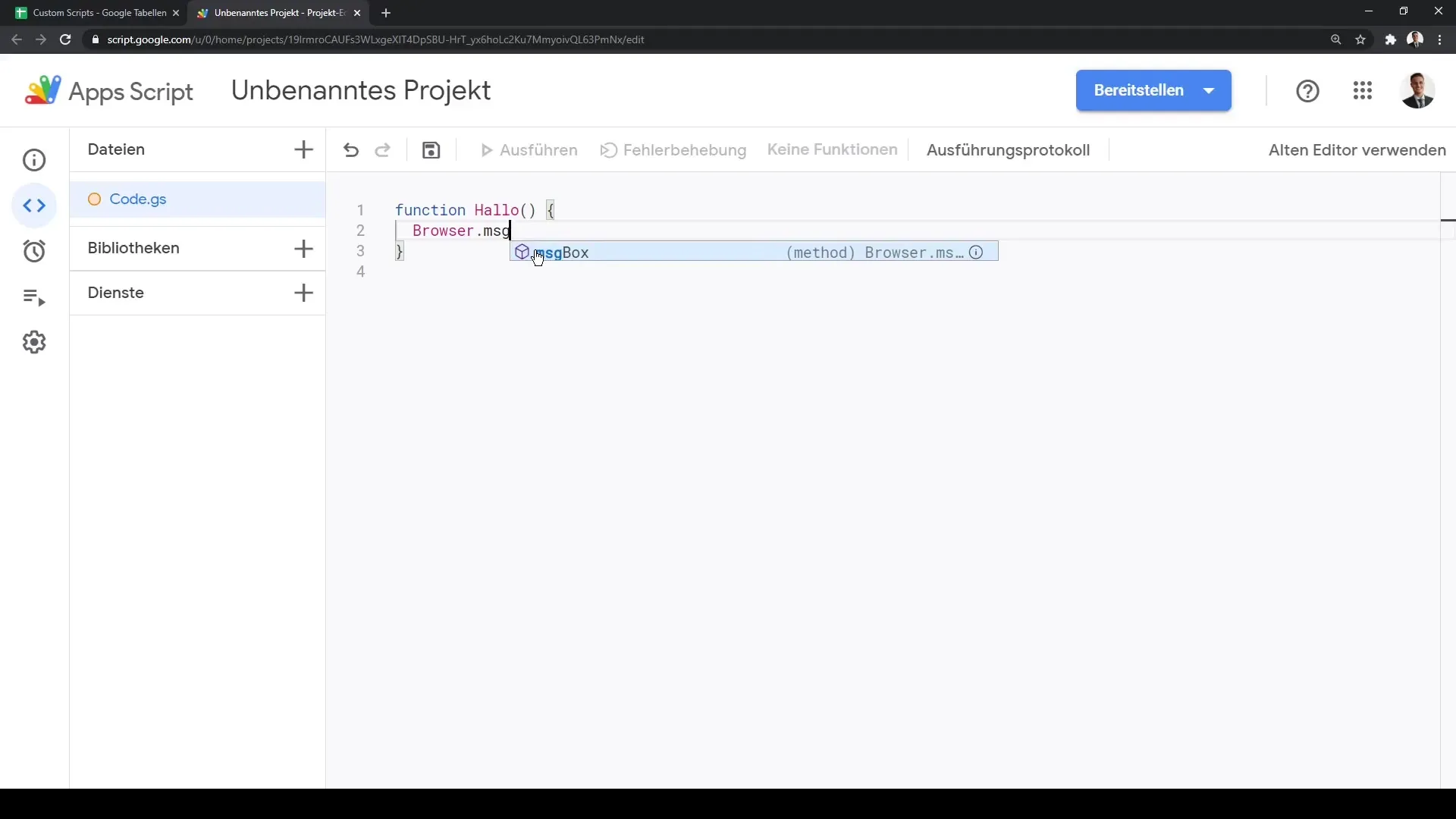
Kirjoitettuamme skriptin, klikkaamme Tallenna. Suorittaaksemme skriptin, siirrymme Suorita-vaihtoehtoon. Suorituslokiin pitäisi nyt näkyä viestiruutumme tuloste "Hei maailma".
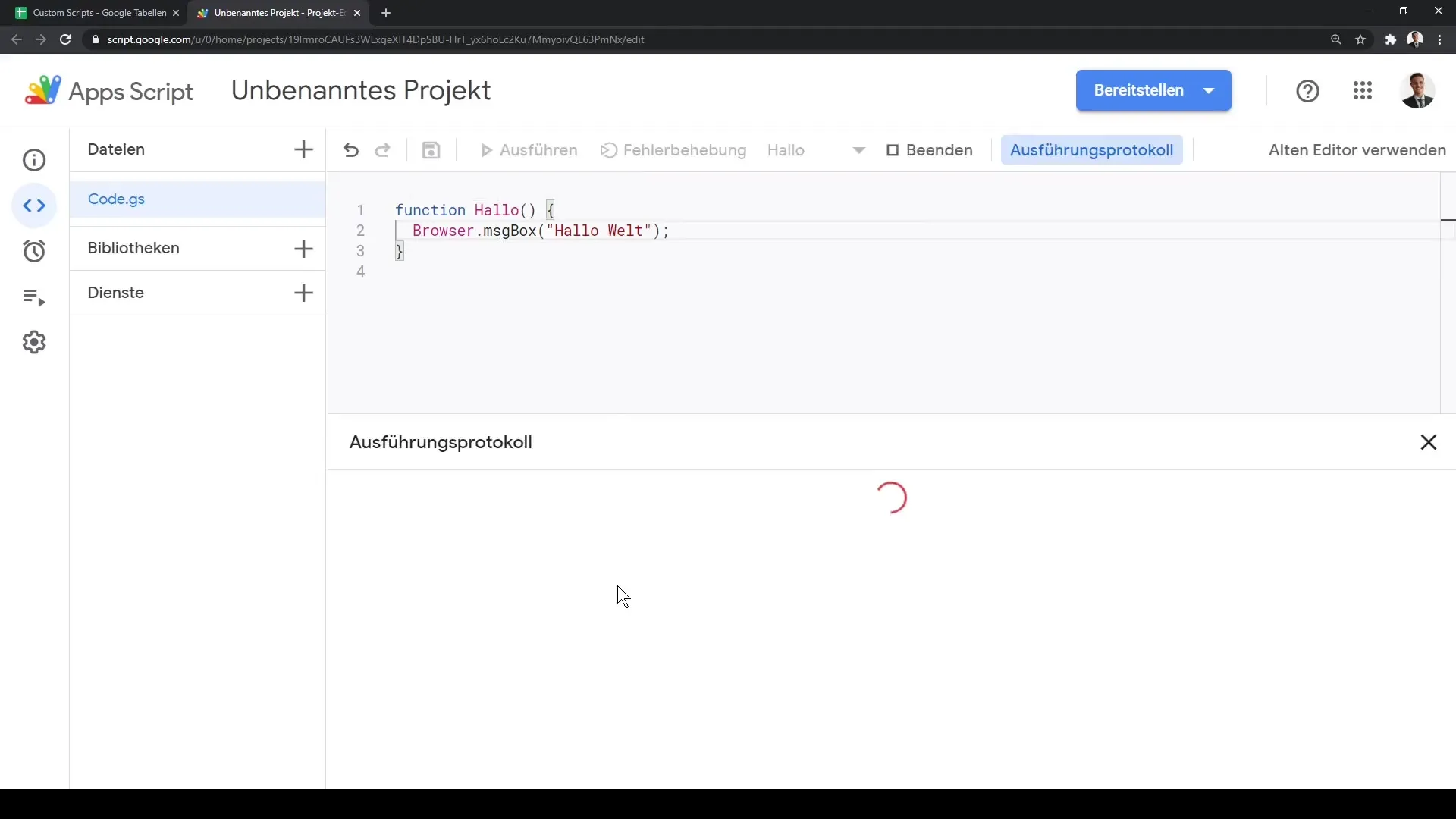
Jotta näet viestin, sinun on kuitenkin tarkistettava käyttöoikeudet. Sinun on kirjauduttava sisään Google-tililläsi. Kun olet tehnyt sen, ensimmäinen tulosteesi ilmestyy!
Tämä ohje opettaa sinulle perusaskeleet Mukautettujen skriptien luomiseen ja suorittamiseen Google Sheetsissä. Se on yksinkertainen, mutta tehokas tapa laajentaa ja räätälöidä taulukoitasi.
Yhteenveto
Tässä ohjeessa opit, miten käytät Script Editoria Google Sheetsissä yksinkertaisten Mukautettujen skriptien kirjoittamiseen JavaScriptissä. Kävit läpi vaiheet perustoiminnon "Hei" kirjoittamisessa ja opit, miten voit näyttää tulosteen viestiruudussa. Tämän tiedon avulla olet valmis tutkimaan Google Sheetsin mahdollisuuksia omilla skripteilläsi!
Yleisimmät kysymykset
Mitä ovat Mukautetut skriptit Google Sheetsissä?Mukautetut skriptit ovat käyttäjän määrittelemiä skriptejä, jotka kirjoitetaan Google Sheetsiin tiettyjen toimintojen ja automaatioiden luomiseksi.
Tarvitseeko minun osata ohjelmoida Mukautettujen skriptien käyttämiseksi?Perusymmärrys JavaScriptistä helpottaa käyttöä, mutta voit luoda myös yksinkertaisia skriptejä ilman syvällistä ohjelmointitaitoa.
Kuinka käynnistän Script Editorin Google Sheetsissä?Mene Työkalut-välilehteen ja klikkaa Script Editoria avaaksesi sen.
Kuinka voin suorittaa oman skriptini?Kun olet tallentanut skriptisi, voit klikata Suorita-vaihtoehtoa suorittaaksesi skriptin.
Tarvitseeko minun tallentaa jotain ennen kuin suoritan skriptin?Kyllä, sinun tulee tallentaa skriptisi ennen sen suorittamista.


